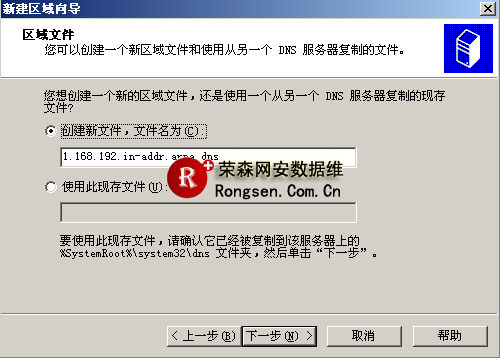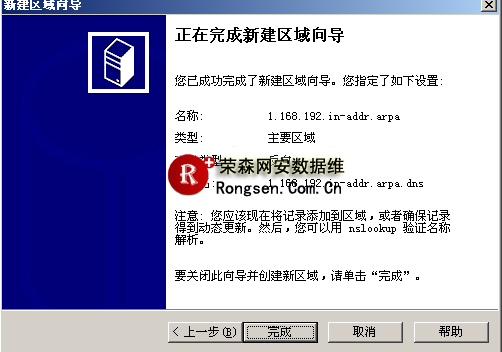一、安装DNS
1.安装DNS:开始—控制面板—添加或删除程序—添加或删除windows组件,出现下面的窗口:

2.滚动条往下拖,用鼠标点击“网络服务”,在单击“详细信息”;出现下面的窗口:
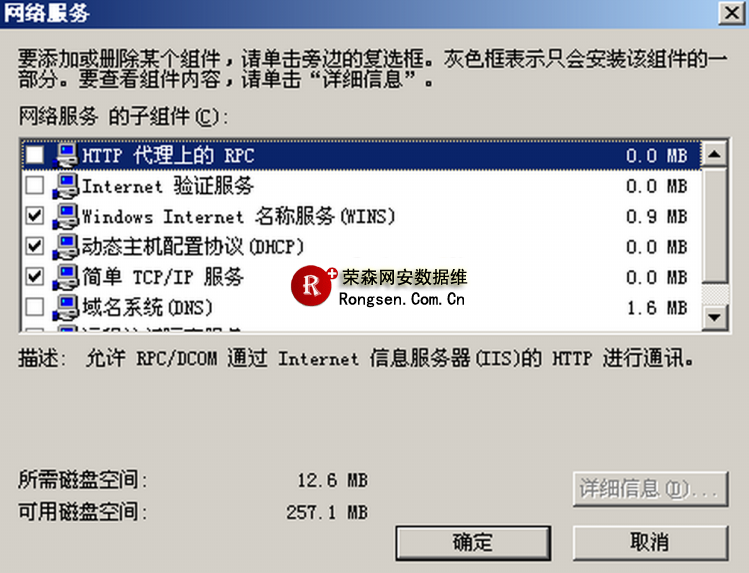
3.勾选上“域名系统(DNS)”,点击“确定”
4.然后回到“第一幅”图片,点击“下一步”开始安装;
二、配置DNS
1.选择开始—程序—管理工具—DNS,打开DNS服务器配置窗口:先新建正向查找区域,在正向查找区域上点击“右键”-选择“新建区域”,出现新建区域向导,点击“下一步”
2.选择主要区域(默认是主要区域),点击“下一步”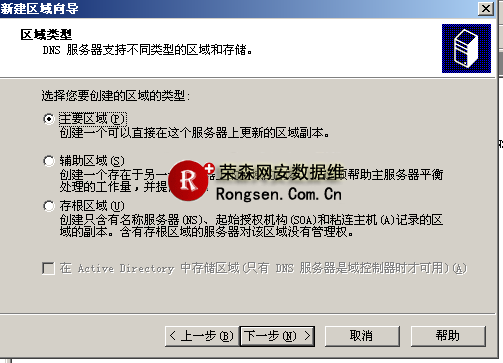
3.输入区域名称:例如,lianghu.com,点击“下一步”
4.系统会自动创建区域文件名:lianghu.coom.dns,选择默认即可,点击"下一步"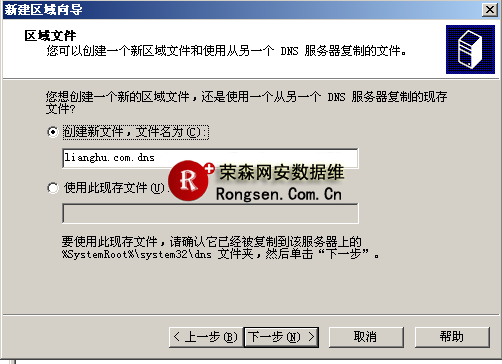
5.选择默认的”不允许动态更新“,点击“下一步”
6.点击“完成”,区域创建完成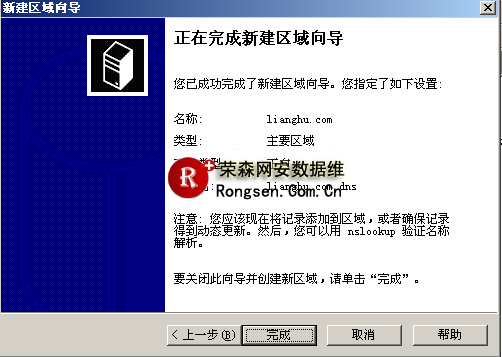
三.新建反向区域
1.在反向查找区域上点击“右键”-选择“新建区域”,出现新建区域向导,点击“下一步”

2.选择主要区域,点击“下一步”
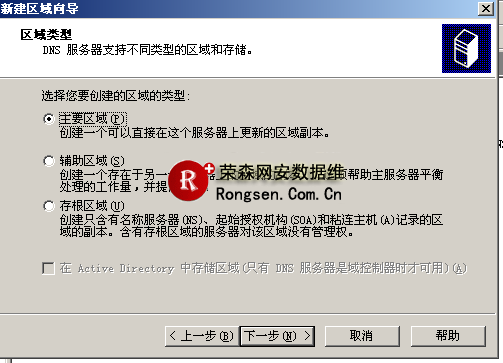
3.在网络ID里面输入网路ID:192.168.1,点击“下一步”

4.系统自动创建了区域文件名
四。新建主机
1.在新建的区域rongsen.com.cn上单击右键,选择“新建主机”,出现下面的对话框,在对话框里输入名称:www
IP地址:192.168.1.100,点击“添加主机”,勾选上“创建相关的指针(PTR)记录”,点击“完成”,结束主机的创建。
五。验证DNS服务器是否创建成功
开始-运行-CMD:nslookup
输入:www.rongsen.com.cn,看是否解析成功。
至此,完成DNS服务器的创建。
备注:1、可以用一个IP对应,对应多个虚拟主机,上面我们只建了一个虚拟主机,可以自己再添加,例如:
mail.rongsen.com.cn,blog.rongsen.com.cn,等等
2、理解什么是SOA记录、NS记录、A记录、CNAME、PTR记录,MX记录
SOA:负责这个域的主机(还不是特别明白),NS:负责解析这个域的服务器的主机名,A记录(正向解析):主机名到IP地址的映射(www.rongsen.com.cn ----- 192.168.1.100),CNAME:主机名的一个别名,访问别名就像访问主机名一样;PTR记录:是反向解析(IP地址到主机名的映射),
MX(Mail Exchanger)记录是邮件交换记录,它指向一个邮件服务器。在用户发送邮件时,“smtp发送服务器”根据收信人的域名(邮箱地址后缀)来定位收件人的邮件服务器。例如,当Internet上的某用户要发一封信给 用户时,该用户的邮件系统通过DNS查找yourdomain.com这个域名的MX记录,如果MX记录存在, 发件方邮件服务器最终就将邮件发送到MX记录所指定的邮件服务器上。反之会因找不到收件方服务器而退信。
3、主要区域,辅助区域,存根区域
辅助区域是以主要区域为蓝本,复制出一个相同,且可以为DNS客户端提供解析服务的副本区域,主要区域只能有一个,但我们可以为这个主要区域创建多个辅助区域。
存根区域是一个区域副本,只包含标识该区域的权威域名系统 (DNS) 服务器所需的那些资源记录。存根区域用于在单独 DNS 命名空间之间解析名称。如果公司合并者要求两个单独的 DNS 命名空间的 DNS 服务器解析这两个命名空间中的客户端的名称,则可能必须进行这种类型的解析。
存根区域由以下部分组成:
委派区域的起始授权机构 (SOA) 资源记录、名称服务器 (NS) 资源记录和粘附 A 资源记录。
可用来更新存根区域的一个或多个主服务器的 IP 地址。
存根区域的主服务器是对于子区域具有权威性的一个或多个 DNS 服务器,通常 DNS 服务器主持委派域名的主要区域。
其它相关服务地址记录的实现:
除了WWW服务,本文开头例中还有FTP及Mail服务。有两种方法继续添加其它服务:
方法一:在左边树形目录里右击刚建好的主域名rongsen.com.cn,选择“新建别名(CNAME)”;如下图所示,在“别名”栏内输入mail、FTP等服务名;在目标主机的完全合格域名一栏输入www.rongsen.com.cn即可。此方法意为其它相关服务与WWW服务共用192.168.0.2这个IP地址。
方法二:即分别为每种服务建立不同的IP地址指向,本文开头例中也是这样。即依照建立WWW服务的步骤进行,再输入相对应的IP地址就行了。下图所示中,mail服务即用别名方式建立,FTP服务跟建立WWW服务一样采用“新建主机”而建。
三、 反向查找的实现。
即实现IP地址到域名的转换。基本建立步骤跟正向查找类似,在出现如下图所示窗口时,“网络ID”一栏是要输入欲建立反向查找的服务器网段,本例为192.168.0.X。其它步骤按前面所述进行后即可完成。在管理界面左边树形目录里,即可看到反向查找区域一栏已多了“0.168.192.in-addr.arpa.dns”的区域文件名。接着在此名称上点右键选“新建指针(PTR)”,在如下图所示窗口里,“主机IP号”就是IP地址的最后一位,如本例中的WWW服务IP地址最后一位为2;“主机名”一栏通过点击“浏览”选择在正向查找区域中建立的主机记录“www.rongsen.com.cn”,点确定即可。通过反向区域名的建立,简单的讲在浏览器里输入192.168.0.2也可到达www.rongsen.com.cn。
最后提示:请大家记住,DNS服务器只提供域名和IP地址的映射工作,而那个域名究竟用来做什么,是由其对应的IP地址所绑定的相关服务器(如FTP、E-mail等)来决定的。比如我们在本机已安装上例中的E-mail服务器并指定了其IP地址指向“192.168.0.3”,如果我们在DNS服务器中一同将其它相关服务的域名如ftp.rongsen.com.cn等都指向此IP地址,即是说我们不管是用此IP地址或此三个域名中的任何一个都可以访问到这个E-mail服务器!
另外,上文讲的都是建立在局域网中的DNS过程。而如果我们要建立互联网上域名的DNS映射记录的话,在DNS服务器中配置的所有域名都要是在internet中经过注册的合法域名,且要有一个固定的公网IP地址。只要满足这两个条件,其它步骤就跟在局域网的配置一样了。
RAID0, RAID1/10,RIAD3,RAID5,Combine,ClearRAID
(目前市面上功能最强大Raid 4盘位,USB2.0+eSATA阵列存储系统):
The 1348RUS provides with 2 methods to change mode(but two methods you must first pull into clear mode then you can change):
注意:RAID模式切换具有防呆功能,在进行Raid模式切换时,请先关闭电源,然后切换至Clear RAID模式,然后按住Reset按钮,再开启电源!
1,you can switch the 3dips in the back of the machine;
您可以通过机器背部的raid模式切换开关进行raid模式切换!
2,you can use of the HDD manage to change the mode
您也可以使用HDD manage软件来进行raid模式的切换!
(硬碟管理软件请向客服索要!)
Clear RAID
电 脑可以单独同时抓取四个硬盘,单个硬盘支持2TB(2000g)一共支持8TB,也就是说这个模式下,和普通的硬盘盒一样,您可以在电脑里看到四个盘符! 在Clear RAID设置下,硬盘盒不使用任何RAID模式。在该状态下,硬盘盒内的4块硬盘模式均出于独立运行的状态,在系统中也被识别为4颗独立的硬盘,用户可以 任意选择存储文件的硬盘。如果其中一块硬盘损坏,另一块硬盘上的数据不受干扰。
备注:相当于普通的硬盘盒模式,同时可以用一根USB或是eSATA认为两个硬盘,如果用eSATA的话,电脑host必须支持PM(端口倍增)功能,如不支持,请购买一个eSATA扩展卡,一般的SYBA原装的eSATA扩展卡都支持的!(不能用档板)
FAST模式(即RAID 0)
FAST状态也就是我们熟悉的RAID 0模式。在RAID 0状态下,存储数据被分割成两部分,分别存储在两块硬盘上,此时移动硬盘的理论存储速度是单块硬盘的2倍,实际容量等于两块硬盘中较小一块硬盘的容量的2 倍。RAID 0的不足之处在于,任何一块硬盘发生故障,整个RAID上的数据将不可恢复。
备注:copy高清电影比较适合
RAID 1
SAFE模式即RAID 1模式,在此种模式下,两块硬盘互为镜像。移动硬盘的实际容量等于较小一块硬盘的容量,存储速度与单块硬盘相同。RAID 1的优势在于任何一块硬盘出现故障是,所存储的数据都不会丢失,缺点在于硬盘容量损失较大。
备注:非常重要的资料,如数据库,个人资料,是万无一失的存储方案
RAID 3
RAID-3最少需要3颗硬盘,其中一颗用来储存纠错数据。当一颗硬盘故障时,损失的数据可以从剩下磁盘上的数据和纠错数据以某种分配算法来重新取得。因为RAID-3将数据交错散布在硬盘之中,所以读取速度还不赖,但写入则有点慢。
RAID 5
RAID-5将原始数据与纠错数据散布到所有硬盘之中(最少需要3颗)。在RAID-5系统中由于数据写入遍及所有硬盘,这表示读取和写入的动作可能会同时发生在同一颗硬盘上。只用了1/3的磁盘空间来储存冗余数据,RAID-5提供了不错的性价比。
RAID 10
RAID 10 被作为条带阵列执行,它的段却是RAID 1 阵列 RAID 10 的容错功能和RAID 1 相同 分条使用RAID 1 段得到较高的I/O率 在这种情况下,RAID 10 可以抵抗多个磁盘的同时出错。 缺点: 昂贵/开销大 所有的存储器必须按照特定的方法并行安装
本身有固有的较高价值,却有极为有限的可测量性
备注:
对于要求高性能,且兼备容错功能的数据库服务器非常合适!
COMBINE
在 这种模式下,四块硬盘将被简单地捆绑合并为一块硬盘,硬盘的性能和读写速度与单块硬盘相同,移动硬盘的总容量等于四块硬盘容量之和。当写入数据时,系统会 指定数据从第一个磁盘开始存储,当第一个磁盘的存储空间用完后,再依次从后面的磁盘开始存储数据。如果第一块磁盘的数据出现损坏,那么四块硬盘的数据将完 全丢失。
以上六种RAID模式,各位烧友,可以根据自己的情况进行选择,注意事项如下:
1,使用前请先备分该硬盘内的资料,一旦进行RAID设定或是变更RAID模式,将会清除原先硬盘里的所有资料,并要求您重新格式化硬盘,并将无法恢复!
2,RAID1功能主要适合重要资料备份并不适合做为对拷使用,不能将两个硬盘互置使用,建立RAID时,我们建议使用相同品牌,型号跟大小的硬盘,以确保稳定性经及性能,一般情况下请不要随意更换或取出硬盘以避免造成资料的丢失
3,建议采用全新硬盘,如果旧硬盘曾经在RAID模式下使用,请先进行完整清除的动作,让硬盘回复至出厂状态,以免建立Raid模式失败
4,当使用旧硬盘作RAID功能时,我们建议先重新格式化硬盘(新硬盘可以省略)
5,RAID0/BIG模式下,其中一个硬盘损坏时,其它硬盘所有资料都将丢失。
6,更换RAID模式时,RAID模式切换具有防呆功能,在进行Raid模式切换时,请先关闭电源,然后切换至Clear RAID模式,然后按住Reset按钮,再开启电源!再重复操作切换至您要的Raid模式(注意模式切换资料将被清除)
7,Raid1(SAFE)模式下,会先进行硬盘重建,此为正常现像,会需要一定的时间,一般100GB大约需要1个小时左右(具体视环境而定)
8,初次使用或更换RAID模式,在开启电源的同时会将硬盘内的档案清除,请在此之前备份您的资料
9,请确认您的硬盘是否支持RAID功能,目前已知Western Digital Desktop Edition的硬盘不支持Raid功能
10,如果您是需要四个硬盘资料整理,并对拷,建议您使用Clear RAID功能
1,把riad驱动做到安装镜像里 觉得麻烦就做了第二个方案
2,利用ghost,现在pe强大?a href="http://www.rongsen.com.cn" target="_blank" class="keylink">。负跛械膔aid设备都集成了,步骤:
1、先把硬盘插在板载sata口安装系统
2、系统安装完成,安装驱动,最重要的是要把riad驱动给装上
3、把安装好驱动的系统做一个ghost镜像
4、组件raid
5、pe启动,新一点win2003 pe几乎所有的raid设备都支持
6、在pe中ghost
7、重启一切都ok了
DNS服务器
免责声明:本站文章均来自网站采集或用户投稿,网站不提供任何软件下载或自行开发的软件! 如有用户或公司发现本站内容信息存在侵权行为,请邮件告知! 858582#qq.com
RTX 5090要首发 性能要翻倍!三星展示GDDR7显存
三星在GTC上展示了专为下一代游戏GPU设计的GDDR7内存。
首次推出的GDDR7内存模块密度为16GB,每个模块容量为2GB。其速度预设为32 Gbps(PAM3),但也可以降至28 Gbps,以提高产量和初始阶段的整体性能和成本效益。
据三星表示,GDDR7内存的能效将提高20%,同时工作电压仅为1.1V,低于标准的1.2V。通过采用更新的封装材料和优化的电路设计,使得在高速运行时的发热量降低,GDDR7的热阻比GDDR6降低了70%。
更新日志
- 小骆驼-《草原狼2(蓝光CD)》[原抓WAV+CUE]
- 群星《欢迎来到我身边 电影原声专辑》[320K/MP3][105.02MB]
- 群星《欢迎来到我身边 电影原声专辑》[FLAC/分轨][480.9MB]
- 雷婷《梦里蓝天HQⅡ》 2023头版限量编号低速原抓[WAV+CUE][463M]
- 群星《2024好听新歌42》AI调整音效【WAV分轨】
- 王思雨-《思念陪着鸿雁飞》WAV
- 王思雨《喜马拉雅HQ》头版限量编号[WAV+CUE]
- 李健《无时无刻》[WAV+CUE][590M]
- 陈奕迅《酝酿》[WAV分轨][502M]
- 卓依婷《化蝶》2CD[WAV+CUE][1.1G]
- 群星《吉他王(黑胶CD)》[WAV+CUE]
- 齐秦《穿乐(穿越)》[WAV+CUE]
- 发烧珍品《数位CD音响测试-动向效果(九)》【WAV+CUE】
- 邝美云《邝美云精装歌集》[DSF][1.6G]
- 吕方《爱一回伤一回》[WAV+CUE][454M]